روابط الجهاز
-
ذكري المظهر
-
ايفون
- الجهاز مفقود؟
إحدى طرق تحديث حسابك على Spotify هي تغيير عنوان بريدك الإلكتروني الحالي. قد ترغب في القيام بذلك إذا قمت بتغيير مزود خدمة البريد الإلكتروني الخاص بك بسبب مشكلات الخصوصية. وبدلاً من ذلك، قد ترغب في إجراء تغيير لأن بريدك الإلكتروني القديم كان هدفًا سهلاً للمتسللين. لحسن الحظ، يعد تحديث عنوان بريدك الإلكتروني على Spotify دون فقدان بياناتك أمرًا بسيطًا نسبيًا.
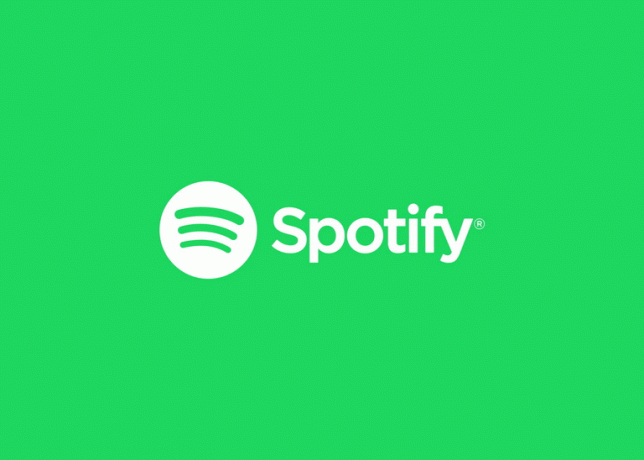
تشرح هذه المقالة كل ما تحتاج إلى معرفته.
كيفية تغيير البريد الإلكتروني الخاص بك على Spotify على جهاز الكمبيوتر
إذا كنت تخطط لتغيير عنوان بريدك الإلكتروني القديم في Spotify على جهاز Mac أو الكمبيوتر الشخصي الذي يعمل بنظام Windows، فإليك كيفية القيام بذلك:
- قم بتشغيل Spotify على جهاز الكمبيوتر الخاص بك وقم بتسجيل الدخول إلى حسابك.

- انتقل إلى "رمز الملف الشخصي" بالقرب من الزاوية اليمنى العليا.

- ضمن "نظرة عامة على الحساب"، اختر "تحرير الملف الشخصي".

- اكتب عنوان بريدك الإلكتروني الجديد ضمن "البريد الإلكتروني" ثم اضغط على "حفظ الملف الشخصي".

- افتح عنوان بريدك الإلكتروني الجديد وتحقق مما إذا كان لديك رسالة بريد إلكتروني من Spotify.

- انقر فوق رابط التأكيد الموجود في هذه الرسالة الإلكترونية للتحقق من حسابك.

تغيير بريدك الإلكتروني على Spotify على الأجهزة المحمولة
إذا كنت تستمتع بـ Spotify على هاتفك الذكي، فإن التعليمات واضحة بنفس القدر. إليك كيفية تغيير البريد الإلكتروني لـ Spotify على Android وiPhone.
ذكري المظهر
- قم بتشغيل تطبيق Spotify على هاتف Android الخاص بك وقم بتسجيل الدخول إلى حسابك.
- المس رمز الترس "الإعدادات" في المنطقة العلوية اليمنى.

- اضغط على "عرض الحساب" لتشغيل القائمة المنسدلة "نظرة عامة على الحساب".

- اختر "تحرير الملف الشخصي" من هذه القائمة.
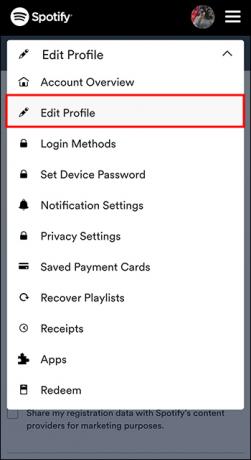
- ضمن "البريد الإلكتروني"، أدخل عنوان بريدك الإلكتروني الجديد.

- اضغط على "حفظ الملف الشخصي" لتأكيد هذه التغييرات.

- افتح عنوان بريدك الإلكتروني الجديد وتحقق مما إذا كنت قد تلقيت بريدًا إلكترونيًا من Spotify. افتح الرسالة والمس "رابط التأكيد" للتحقق من عنوان بريدك الإلكتروني الجديد.
ايفون
يمكنك تغيير بريدك الإلكتروني على Spotify بسهولة على جهاز iPhone الخاص بك. هيريس كيفية القيام بذلك:
- افتح تطبيق Spotify على جهاز iPhone الخاص بك وقم بتسجيل الدخول إلى حسابك.

- المس "الصفحة الرئيسية" في الجزء السفلي من الشاشة.
- اضغط على أيقونة الترس لعرض قائمة "الإعدادات".

- قم بالتمرير لأسفل القائمة واختر "الحساب".
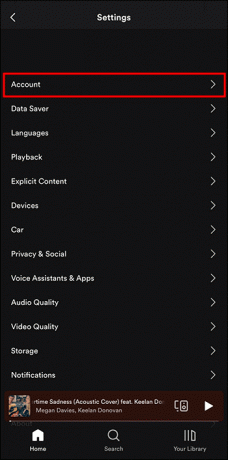
- حدد خيار "تغيير عنوان البريد الإلكتروني".
- أدخل حساب بريدك الإلكتروني الجديد وانقر على "إرسال بريد إلكتروني للتحقق".
- قم بتسجيل الدخول إلى حساب بريدك الإلكتروني الجديد وابحث عن "بريد إلكتروني للتحقق" في مجلد البريد الوارد أو مجلد البريد العشوائي.
- افتح البريد الإلكتروني وانقر على "رابط التحقق".
- استمر في استخدام عنوان بريدك الإلكتروني الجديد على Spotify.
تغيير البريد الإلكتروني الخاص بك على Spotify عبر Facebook
يعد تسجيل الدخول إلى حسابات عبر الإنترنت مثل Spotify باستخدام حساب Facebook الخاص بك أو أي حساب آخر على وسائل التواصل الاجتماعي أمرًا طبيعيًا هذه الأيام. إذا كنت تقوم في كثير من الأحيان بتسجيل الدخول إلى Spotify باستخدام Facebook، فيمكنك استخدامه لتغيير عنوان بريدك الإلكتروني.
- قم بتشغيل تطبيق الفيسبوك على جهاز الكمبيوتر الخاص بك.

- قم بتسجيل الدخول إلى حسابك على Facebook وانتقل إلى "الإعدادات والخصوصية".

- انقر على "الإعدادات" وحدد "التطبيقات ومواقع الويب" من القائمة الموجودة على الجانب الأيسر.

- ابحث عن "Spotify" من بين مجموعة من التطبيقات المدمجة.

- اضغط على "عرض وتحرير" وحدد "إزالة". يجب أن يؤدي هذا إلى فصل حساب Spotify الخاص بك عن Facebook.

- قم بتشغيل Spotify وقم بتسجيل الدخول إلى حسابك.
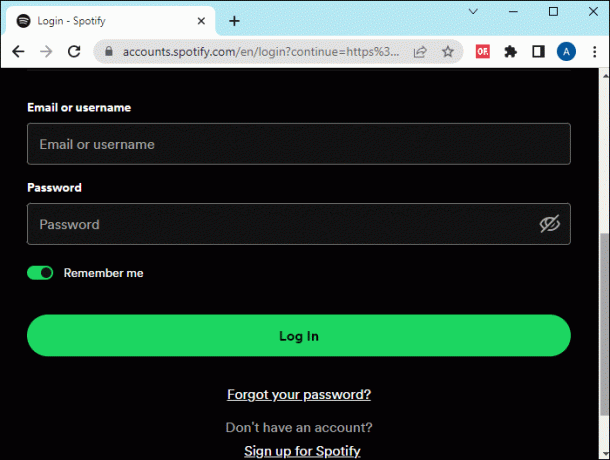
- انقر على "رمز الملف الشخصي" الخاص بك لرؤية "نظرة عامة على الحساب".

- حدد "تحرير الملف الشخصي" من القائمة وأدخل عنوان بريدك الإلكتروني الجديد أسفل خيار "البريد الإلكتروني".

- اختر "حفظ الملف الشخصي".

- افتح "رسالة تأكيد إلكترونية" في صندوق الوارد الخاص بك وانقر فوق الرابط للتحقق من حساب بريدك الإلكتروني الجديد.
ملحوظة: إذا كنت تريد الاستمرار في فتح Spotify عبر Facebook، فيمكنك تحديد هذا الخيار عند تسجيل الدخول.
تغيير عنوان البريد الإلكتروني الخاص بك على Spotify بدون كلمة مرور
ربما تكون قد نسيت كلمة مرور Spotify الخاصة بك، وتخطط لتغيير بريدك الإلكتروني الحالي. يعد تسجيل الدخول إلى Spotify بدون كلمة مرور تحديًا، ولكنه ليس مستحيلًا. وإليك كيفية القيام بذلك:
- افتح Spotify على جهاز الكمبيوتر الخاص بك وانقر على "تسجيل الدخول".

- اضغط على "هل نسيت كلمة المرور؟"
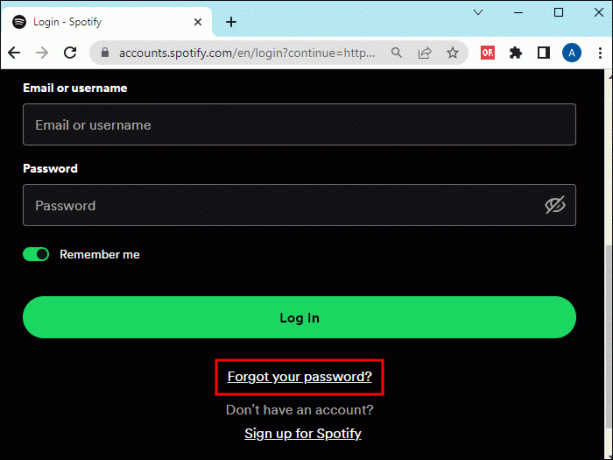
- في نافذة "إعادة تعيين كلمة المرور"، اتبع المطالبة لإدخال إما "اسم المستخدم" الخاص بك أو "عنوان البريد الإلكتروني".

- سيرسل لك Spotify رسالة بريد إلكتروني لإعادة تعيين كلمة المرور. اتبع التعليمات السهلة لإعادة تعيين كلمة المرور الخاصة بك.

- قم بتسجيل الدخول إلى Spotify باستخدام كلمة المرور الجديدة الخاصة بك وتوجه إلى "رمز الملف الشخصي" في الجزء العلوي الأيمن من الشاشة.

- أسفل خيار "نظرة عامة على الحساب"، حدد "تحرير الملف الشخصي".

- أدخل بريدك الإلكتروني الجديد واضغط على "حفظ الملف الشخصي".

- تحقق من صندوق الوارد الخاص بك للحصول على رسالة تأكيد بالبريد الإلكتروني. انقر فوق الرابط الموجود بداخله للتحقق من حسابك الجديد.
تغيير البريد الإلكتروني الخاص بك على Spotify للفنانين
إذا كنت فنانًا على Spotify وترغب في تغيير عنوان بريدك الإلكتروني القديم، فإليك ما يتعين عليك فعله:
- تسجيل الدخول إلى هذا صفحة.
- انتقل إلى الصورة الرمزية الخاصة بك في الزاوية اليمنى العليا وانقر عليها.
- اختر "إعدادات المستخدم" وانقر على "الإشعارات".
- أضف بريدًا إلكترونيًا جديدًا للعمل واضغط على "حفظ".
تغيير البريد الإلكتروني وكلمة المرور بعد اختراق Spotify
إذا كان من السهل تخمين اسم المستخدم وكلمة المرور الحاليين، فيمكن للمتسللين الدخول إلى حسابك على Spotify وإجراء تغييرات. قد لا تكون هذه التغييرات واضحة إلا إذا لم يعد بإمكانك تسجيل الدخول إلى حسابك بعد الآن. فيما يلي بعض العلامات التي تشير إلى قيام شخص ما باختراق حسابك على Spotify:
- قوائم التشغيل لا تظهر بعد الآن.
- يبدأ Spotify في تشغيل الموسيقى بشكل عشوائي.
- تحتوي القائمة "التي تم تشغيلها مؤخرًا" على الأغاني التي لم تقم بإضافتها.
- لقد أبلغك Spotify بوجود نشاط غير قانوني في حسابك.
- لا يمكنك تسجيل الدخول إلى Spotify على أي جهاز.
- تبدو اشتراكاتك مختلفة، ولم تقم بإجراء تغييرات عليها.
- ترتبط الآن حسابات الوسائط الاجتماعية غير المألوفة بحسابك على Spotify.
- لا يمكنك تسجيل الدخول بعد الآن، ولكن يمكنك تذكر اسم المستخدم وكلمة المرور الخاصة بك.
إذا لاحظت أيًا من العلامات المذكورة أعلاه، قم بتغيير كلمة المرور وعنوان البريد الإلكتروني الخاص بك على الفور. اتصل بموظفي دعم العملاء إذا لم تتمكن من تسجيل الدخول أو إعادة تعيين كلمة المرور الخاصة بك. إذا كان بإمكانك فتح حسابك، فانتقل إلى "الإعدادات"، و"نظرة عامة على الحساب"، وتحقق مما إذا كان المتسلل قد قام بتغيير عنوان بريدك الإلكتروني والتفاصيل الشخصية الأخرى. إذا كان الأمر كذلك، فاتصل بخدمة دعم العملاء للحصول على مساعدة فورية.
كيف قد يؤثر تغيير البريد الإلكتروني الخاص بك على Spotify على حسابك
مباشرة بعد تغيير عنوان بريدك الإلكتروني، يمكنك استخدام Spotify كالمعتاد. ستحتفظ المنصة بخطة الاشتراك الخاصة بك حتى لو قمت بإضافة بريد إلكتروني جديد. حتى إذا قمت بالوصول إليه عبر Facebook، فسوف تستمر في استخدامه كالمعتاد. قد تنشأ مشكلة إذا حصلت على خدمة الاشتراك المميزة من خلال جهة خارجية مثل iTunes. يتعين عليك استشارة iTunes أو أي جهة خارجية أخرى تستخدمها لشراء الاشتراكات.
التعليمات
أين يمكنني عرض التفاصيل الخاصة بي على Spotify؟
أولاً، قم بتسجيل الدخول إلى Spotify وانقر على أيقونة "الملف الشخصي" لعرض قسم "نظرة عامة على الحساب". تحقق من بياناتك الشخصية، بما في ذلك عنوان البريد الإلكتروني واسم المستخدم وبلد المنشأ وتاريخ الميلاد وما إلى ذلك.
كيف يمكنك إنشاء حساب Spotify جديد باستخدام عنوان بريد إلكتروني محذوف؟
بمجرد حذف بريدك الإلكتروني الأصلي على Spotify، يمكنك استخدامه مرة أخرى لإنشاء حساب جديد. ومع ذلك، لن يقبل Spotify اسم المستخدم السابق الخاص بك.
هل يجب أن أشارك نفس تفاصيل تسجيل الدخول مع الأشخاص الذين أستخدم Spotify معهم؟
يمكنك استخدام تفاصيل تسجيل دخول منفصلة إذا اشتركت في خطة Duo Spotify مع صديق. وبعد ذلك سيتمكن كل شخص من الوصول إلى حسابه. مع خطة Duo، يتم دمج حسابين في حساب واحد ميسور التكلفة. ومع ذلك، يحتفظ المستخدمون بقوائم التشغيل والأغاني المفضلة لديهم.
أضف بريدًا إلكترونيًا جديدًا إلى Spotify
يعد تغيير عنوان بريدك الإلكتروني لـ Spotify أمرًا حيويًا إذا لاحظت علامات القرصنة. يمكنك أيضًا إضافة بريد إلكتروني جديد من مزود خدمة بريد إلكتروني أكثر موثوقية. قم بتغيير بريدك الإلكتروني عن طريق تسجيل الدخول إلى Spotify وتحرير تفاصيل ملفك الشخصي. يمكنك القيام بذلك باستخدام Facebook أو Apple أو أي خدمة أخرى تابعة لجهة خارجية. بعد ذلك، انتقل إلى "نظرة عامة على الحساب"، و"تحرير الملف الشخصي"، وأضف عنوان بريد إلكتروني جديدًا.
هل سبق لك أن غيرت عنوان بريدك الإلكتروني على Spotify؟ إذا كان الأمر كذلك، هل فعلت ذلك بنجاح؟ واسمحوا لنا أن نعرف في قسم التعليقات أدناه.




